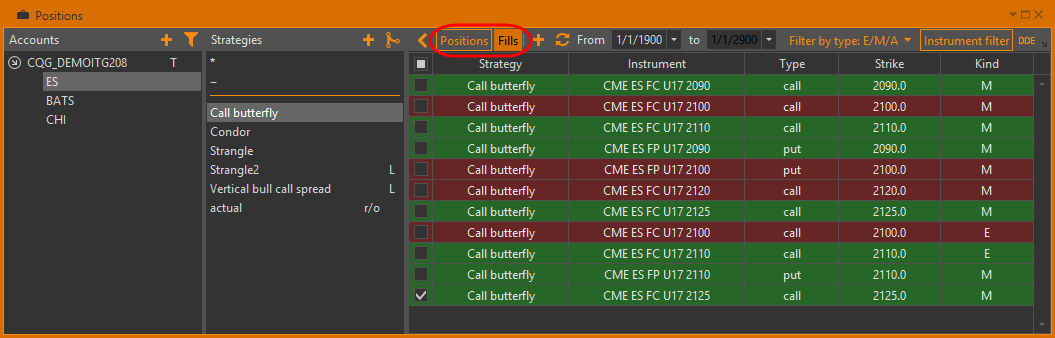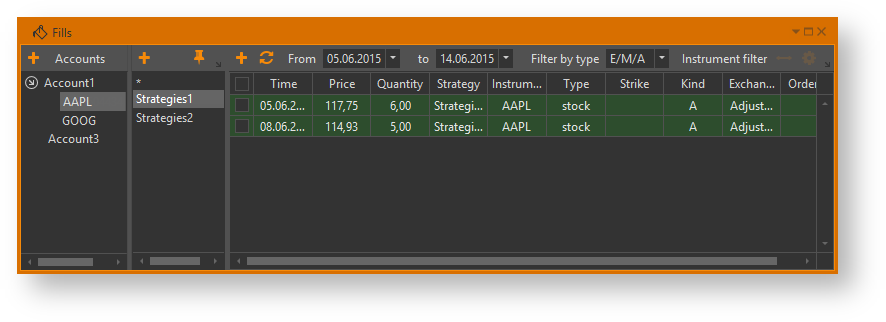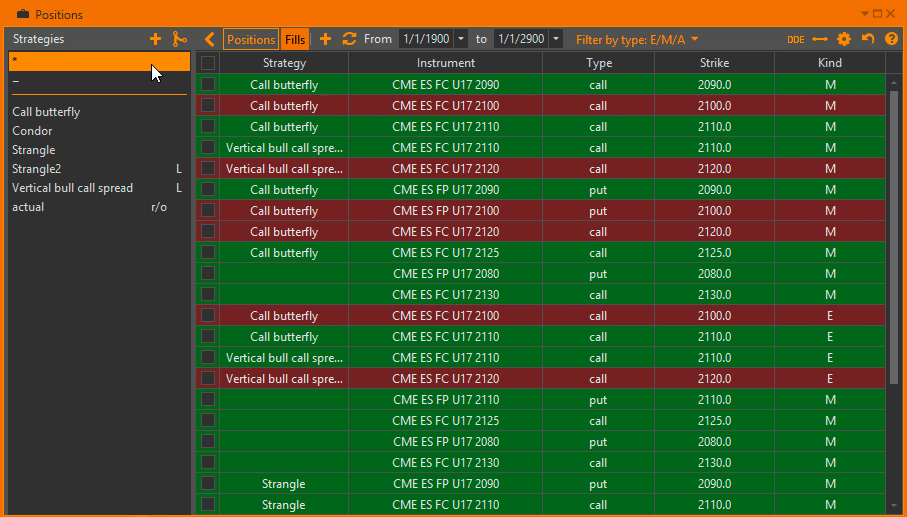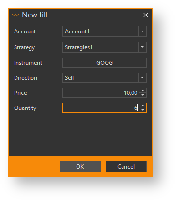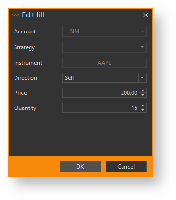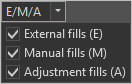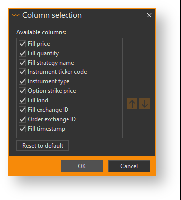Page History
| Section | |
|---|---|
|
...
|
Вызов Менеджер сделок осуществляется следующими способами:
...
|
Менеджер сделок состоит из трех блоков:
- Accounts – содержит список счета и базовых активов (раздел Счета);
- Strategies – содержит список стратегий (раздел Стратегии);
- Fill – содержит список сделок.
Для просмотра сделок необходимо выбрать Счет→Базовый актив→Стратегию (рис. 1).
...
Для просмотра всех сделок по базовому активу, в том числе не привязанных к стратегии, необходимо в блоке Strategies выбрать . Для отображения только тех сделок, которые не привязаны ни к одной стратегии, нужно нажать кнопку .
Рисунок 2 – фильтрация сделок
Таблица
...
содержит столбцы:
- Time – время заключения сделки;
- Price – цена сделки;
- Quantity –
...
- количество сделок, отрицательное значение обозначает, что совершена сделка на продажу, положительное – на покупку;
- Strategy – стратегия;
- Instrument – код инструмента;
- Type – тип инструмента: call (опцион колл), put (опцион пут), fut (фьючерс);
- Strike – страйк опциона;
- Kind – тип сделки
...
- ;
...
- Exchange ID –
...
- идентификатор сделки,
...
- присвоенный биржей;
- Order ID –
...
- идентификатор заявки в торговой системе, на основании которой была заключена сделка.
Список
...
сделок обновляется автоматически, а так
...
же с помощью кнопки .
При нажатии правой кнопкой мыши на сделку открывается контекстное меню со списком команд:
- – переход к книге заявок (раздел Книга заявок);
- – создание заявки на продажу/покупку (раздел Работа с заявками);
- – отображения графика истории цен по инструменту (История цен по инструменту);
- – добавление инструмента в список инструментов (Таблица инструментов);
- – поиск инструментов в общем списке инструментов.
Создание сделки
...
Сортировка сделок по стратегиям
При выставлении заявки из программы на форме ввода заявки можно указать стратегию, в которую нужно положить все сделки по этой заявке. Сделки по заявкам маркет-мейкера и дельта-хеджера попадают в стратегии, к которым привязан автомат. Все сделки без стратегии, попадают в стратегию default, если не настроен раутинг сделок. Подробнее в разделе Автоматическая сортировка сделок по стратегиям.
Установка комиссии за сделку
В OptionWorkshop можно установить размер итоговой комиссии за сделку. Описание настройки представлено в разделе Установка комиссии за сделку.
Типы сделок
В Менеджере позиций существует 3 типа сделок: external – внешние, manual – пользовательские, adjustment – корректирующие.
Сделка manual
Manual – сделка, созданная вручную пользователем. Для ее создания необходимо нажать кнопку Add new fill
...
, в открывшемся окне заполнить параметры
...
и нажать кнопку ОК (рис. 3).
| Info |
|---|
...
Поля Quantity |
...
и Price обязательные для заполнения. |
Рисунок 3 – создание сделки
| Tip | ||
|---|---|---|
| ||
Например, создадим сделку на продажу 10 контрактов по инструменту GOOG по цене 10. Если по данному инструменту была открыта позиция размером 5 контрактов, ее значение |
...
автоматически будет скорректировано на -5 |
...
. Если по данному инструменту не было позиций, то в указанной стратегии будет |
...
открыта новая короткая позиция размером -10 контрактов. |
...
Если в ручной сделке не указана стратегия, то она попадет в стратегию в соответствии с условиями сортировки. Подробнее в разделе Сортировка сделок по стратегиям.
Сделка adjustment
Сделка adjustment создается в системе автоматически при редактировании позиции в Менеджере позиций. Например, при изменении размера позиции с 5 контрактов до 10, в
...
соответствующей стратегии будет создана корректирующая сделка на покупку 5 контрактов. Сделку adjustment можно удалить. Таким образом все ручные правки позиции по инструменту будут отменены.
...
Работа с группой сделок
В программе доступны следующие операции с несколькими сделками:
...
Сделку нельзя отредактировать.
Сделка external
Сделка external загружается из внешней системы. Если сделка была заключена по заявке без стратегии, сделка будет отсортирована в соответствиями с настройками Сортировка сделок по стратегиям. Позиция по инструменту не изменится.
Если сделка привязана к стратегии, то текущая позиция в соответствующей стратегии будет скорректирована.
Если сделка заключена по инструменту, по которому нет позиций, будет открыта новая позиция.
Работа со сделками
Доступны следующие операции со сделками:
- Редактирование – при нажатии на кнопку откроется форма редактирования сделки, в которой можно изменить цену и количество. После сохранения изменений, позиция по данному инструменту в Менеджере позиций будет скорректирована;
- Перенос сделки в другую стратегию;
...
- Удаление сделки из стратегии;
- Удаление сделки;
- Работа с инструментом:
- – переход к книге заявок (раздел Книга заявок);
- – создание заявки на продажу/покупку (раздел Работа с заявками);
- – вызов графика истории цен по инструменту (История цен по инструменту);
- – добавление инструмента в таблицу инструментов (Таблица инструментов);
- – настройка уведомлений в Telegram;
- – поиск инструментов в общем списке инструментов;
- – просмотр информации по инструменту.
...
Данные операции доступны в контекстном меню сделки, которое открывается при нажатии правой кнопкой мыши на сделку.
Редактирование
Для изменения размера, цены и направления сделки необходимо выбрать команду Edit в контекстном меню, затем скорректировать интересующие параметры и нажать кнопку OK. При изменении сделки соответствующая позиция по данному инструменту будет скорректирована.
Рисунок 4 – редактирование
| Info |
|---|
Размер позиции не может быть равен нулю. Если указано значение со знаком минус – сделка на продажу, положительное – на покупку. Корректирующие сделки недоступны для редактирования. |
Перенос в другую стратегию
Переместить сделки в другую стратегию можно следующим образом:
- выбрать сделку (несколько сделок) и, удерживая, перенести на название интересующей стратегии в блоке Strategies;
- выбрать команду Move into в контекстном меню сделки. В открывшемся окне можно выбрать стратегию из выпадающего списка, или ввести вручную. При вводе стратегии, которой нет в системе, она создается автоматически.
Рисунок 5 – перемещение
Перемещение сделок в другие стратегии доступно только в рамках одного счета. Сделку нельзя перенести в стратегию actual.
Удаление из стратегии
Для удаления сделки из стратегии необходимо выбрать команду Clear strategy в контекстном меню сделки. Для просмотра данных сделок следует в блоке Strategies выбрать .
Удаление из Менеджера сделок
Для удаления сделки из базы данных необходимо выбрать команду Delete. Корректирующие сделки нельзя удалить.
Работа с группой сделок
Выбрать несколько сделок можно следующими способами:
- установить/снять переключатель в первом столбце таблицы,
- выбрать сделки, удерживая клавишу Shift.
Вызвать операции с несколькими сделками можно следующими способами:
- открыть контекстное меню нажатием правой кнопкой мыши по выделенной строке,
- нажать кнопку Bulk operaition и в открывшемся меню выбрать необходимую операцию.
Список доступных операций:
- перемещение в другую стратегию;
- удаление из стратегии. Для просмотра сделок, не прикрепленных к стратегии, следует в блоке Strategies выбрать ;
- удаление из системы.
Фильтрация сделок
Сделки в таблице можно фильтровать по дате исполнения, по типу и по инструменту.
...
По времени
Для просмотра сделок, заключенных за определенный период времени, необходимо установить диапазон дат в
...
полях From to
...
, нажать клавишу Enter или кнопку для обновления списка сделок.
...
Используется 24-х часовой формат времени.
По типу сделок
Для фильтрации по типу сделок следует установить/снять переключатель в выпадающем списке (рис.
...
6).
...
Рисунок
...
6 – фильтрация по типу сделки
По инструменту
Фильтр по инструментам задается следующим образом:
- нажать
...
- кнопку Instrument filter
...
- на верхней панели;
- установить
...
- в открывшемся окне переключатели напротив инструментов
...
Синхронизация с таблицей позиций
...
- . С помощью кнопок Select all/Deselect all можно одновременно выбрать все инструменты или отменить выбор;
- нажать кнопку ОК для применения фильтра.
Настройка таблицы
Для настройки таблицы используются кнопки на верхней панели:
- – равномерное выравнивание ширины столбцов по размеру окна;
- – сброс настроек таблицы;
- – выбор отображаемых колонок. При нажатии на кнопку
...
- откроется форма, в
...
- которой можно выставить/снять флажок напротив названия столбцов.
Рисунок 7 – колонки в таблице
Для изменения порядка колонок в таблице следует нажать на название колонки и
...
- перенести ее в интересующее место в таблице, либо использовать кнопки и . Для возврата к порядку столбцов по умолчанию, следует нажать кнопку Reset to default.
Настройки таблицы сохраняются в базу данных. При следующем входе в систему будут доступны последние выполненные настройки.